Si vous lancez un site Web ou un blog, l’en-tête est l’une des premières choses que les internautes verront lorsqu’ils l’ouvriront. Vous devez le personnaliser de manière à résumer ce que l'on va trouver sur le site, et c'est pourquoi nous vous montrons les principaux étapes à connaître pour modifier un en-tête dans WordPress. Cette section supérieure sera importante pour capter l'attention de l'utilisateur afin qu'il ne quitte pas le portail avant d'avoir consulté son contenu.
Que fait le entête ou en-tête d'un site WordPress ? Fondamentalement, il montre des éléments essentiels tels que le titre, les menus et un logo (Oui, vous devriez en avoir un et l'IA peut vous aider à créer votre logo.)
Par défaut, tous les sites WordPress ont un en-tête, et vous ne devez pas le supprimer mais le configurer.
Pourquoi modifier votre en-tête WordPress et comment le faire ?
Lors de la modification de l'en-tête, vous pouvez sélectionner des combinaisons de mises en page, de polices et de couleurs qui vous conviennent. Vous pouvez donner au site l’apparence souhaitée et la rendre cohérente avec votre image de marque.
En revanche, vous pourrez créer des en-têtes festifs ou saisonniers en fonction de la saison et de la date commerciale.
Si vous apportez des modifications au menu, vous le rendrez plus intuitif et inciterez les clients à passer directement à l’achat. Mais si, en revanche, vous souhaitez qu’ils examinent en premier les informations utiles que vous leur fournissez, vous pouvez les « orienter ».
Bref, le header est indispensable pour une bonne première impression auprès des internautes.
Étape par étape pour personnaliser un en-tête dans WordPress
- Connectez-vous au panneau d'administration WordPress de votre site
- Cliquez sur Apparence, puis sur Personnaliser
- Ouvrez l'option de personnalisation et sélectionnez Options d'en-tête -ou similaire-
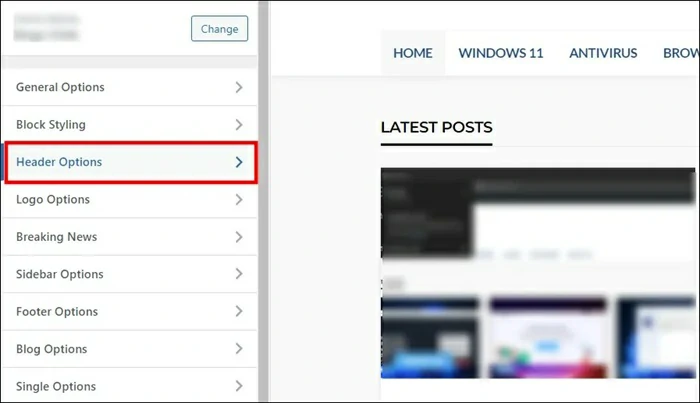
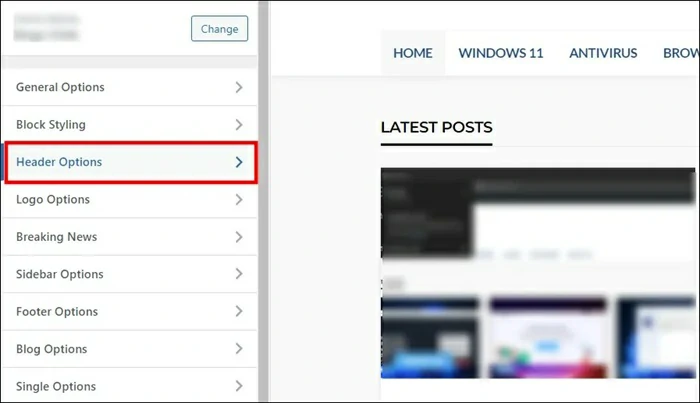
- Effectuez les ajustements que vous jugez appropriés et voyez à quoi ils ressemblent avec les aperçus des modifications
- Si vous êtes satisfait des modifications apportées, cliquez sur Publier pour que les modifications prennent effet.
C'est la manière la plus simple de procéder, car vous modifiez l'en-tête sans modifier les fichiers de thème.
‼️INFORMATION POUR LES EXPERTS‼️: Existe-t-il des plugins qui peuvent m'aider ?
Si vous utilisez WordPress depuis un certain temps, suffisamment longtemps pour avoir déjà profité de certains de ses plugins, vous vous demandez peut-être s'il en existe pour cela. Elementor, Beaver Builder et Header Footer Code Manager sont quelques-uns des plugins que nous pouvons vous recommander d'essayer lors de l'édition des en-têtes.
Nous vous laissons un article dans lequel nous parlons des meilleurs plugins de création de thèmes WordPress.
Modification de l'en-tête WordPress, en profondeur
Ajuster la mise en page
Comme il ne pourrait en être autrement, le design est un élément essentiel des en-têtes de sites dans WordPress. Vous pouvez ajuster son alignement, son rembourrage, sa hauteur, etc. Tout cela se fait à partir du Customizer déjà mentionné.
Essayez d'aligner le entête à gauche ou à droite ou, si vous êtes plus audacieux, augmentez sa largeur. Assurez-vous toujours de voir les modifications avec l'aperçu, pour savoir comment elles affecteront votre site Web/blog.
Ajouter des logos et des images
Une autre astuce pour modifier un en-tête dans WordPress consiste à ajouter un logo ou des images qui fonctionnent comme arrière-plan.
- Cliquez sur Apparence puis Personnaliser dans le tableau de bord WordPress
- Ouvrez l'option de personnalisation et sélectionnez Options d'en-tête -ou similaire-
- Recherchez le logo ou les paramètres de l'image et sélectionnez le fichier en cliquant sur Télécharger
N'oubliez pas que la taille maximale du fichier que WordPress vous permet de télécharger est de 2 000 × 1 200 pixels. Nous vous suggérons de rechercher des logos ou des images en haute résolution pour obtenir de meilleurs résultats lors de leur téléchargement.
Ensuite, alignez le logo ou l'image. Notre conseil est de recourir dans ce cas à un alignement central. Nous pensons que c'est la meilleure alternative pour que le logo ou l'image se démarque et ne soit pas trop éloigné. En outre, vous pouvez agrandir ou réduire l'image proportionnellement traînant de ses coins.
Lorsque vous êtes satisfait, enregistrez le nouvel en-tête en cliquant sur le bouton Publier.
Pourquoi ne puis-je pas modifier les en-têtes dans WordPress ?
Si vous ne parvenez pas à le faire, voici trois problèmes courants et leurs solutions.
Problèmes résultant de la version WordPress ou de la mise à jour du thème
Une mise à jour de WordPress peut interrompre les personnalisations d'en-tête. Vous devez immédiatement revenir à une version précédente et confirmer si tel est le problème. Gardez toujours les mises à jour à jour, éviter d'avoir à faire des mises à jour volumineuses après une longue période sans avoir mis à jour WordPress.
Impossible de modifier les erreurs d'informations d'en-tête
Cela est généralement dû à des thèmes ou des plugins qui n’ont pas été bien codés. Essayez de désactiver un plugin, puis un autre, et ainsi de suite, jusqu'à ce que vous sachiez lequel est à l'origine du problème que vous rencontrez.
Conflit de thème ou de plugin
Les paramètres d'en-tête personnalisés peuvent interférer avec certains thèmes ou plugins. Vous devrez les désactiver et passer au thème par défaut, pour savoir si cela provoque le conflit ou si autre chose en est la cause.
Vous n'avez même pas encore créé votre blog ? Apprenez à créer un blog dans WordPress et commencez à bloguer.

